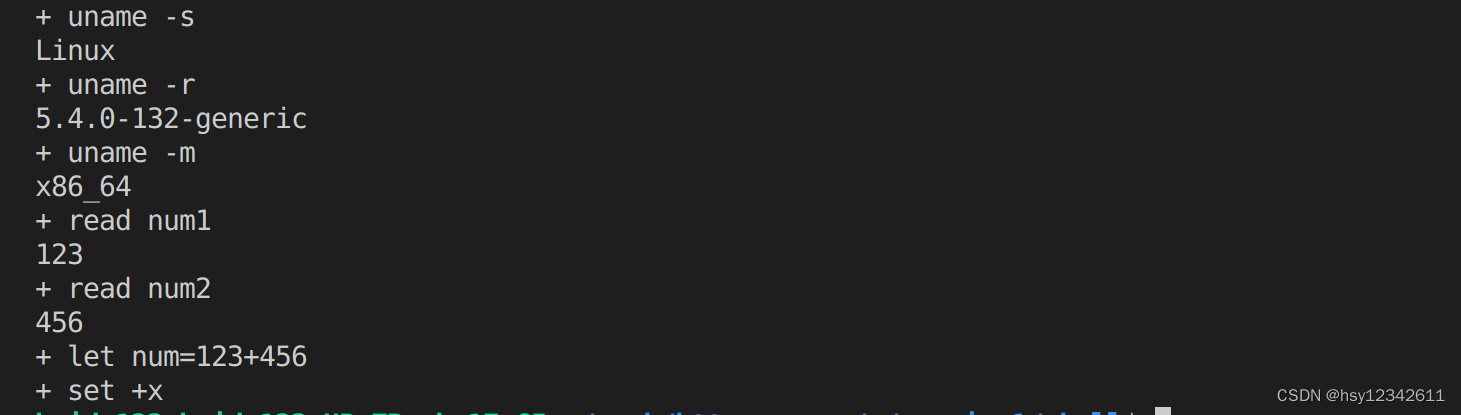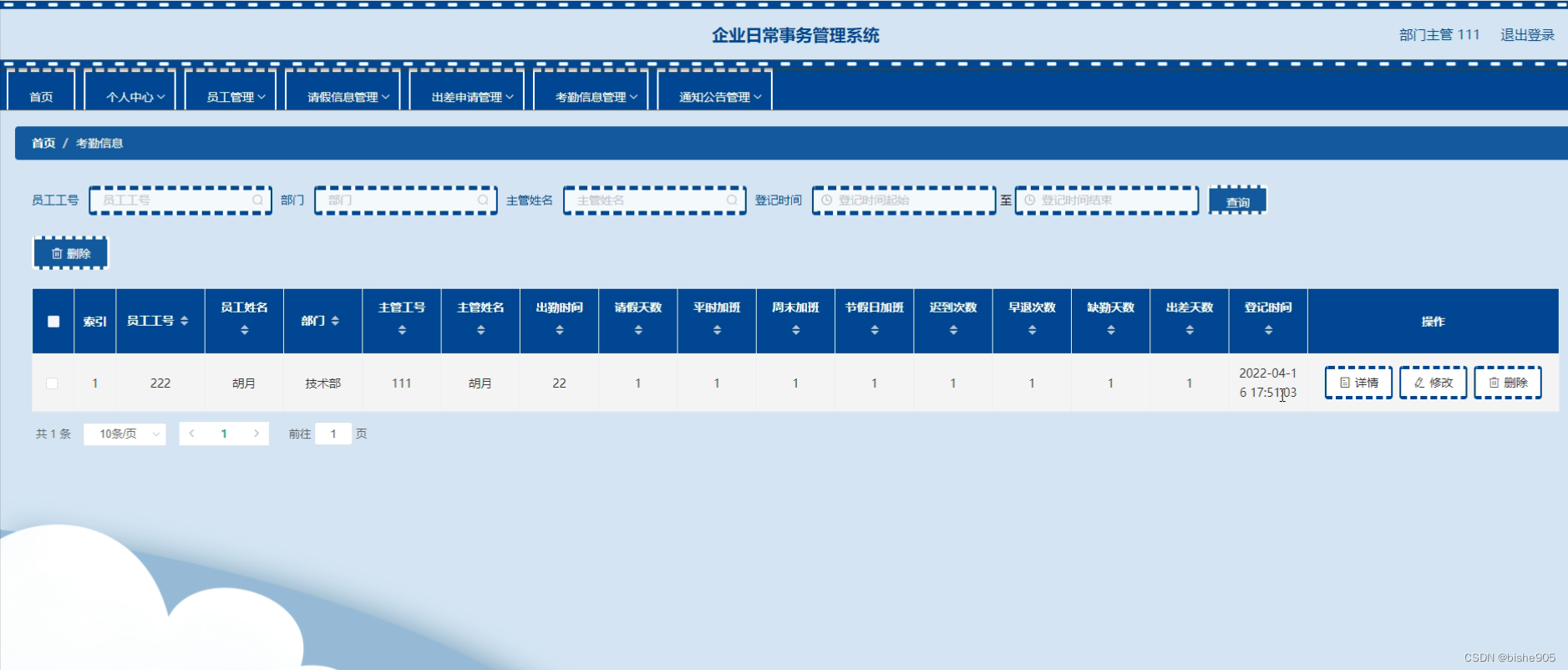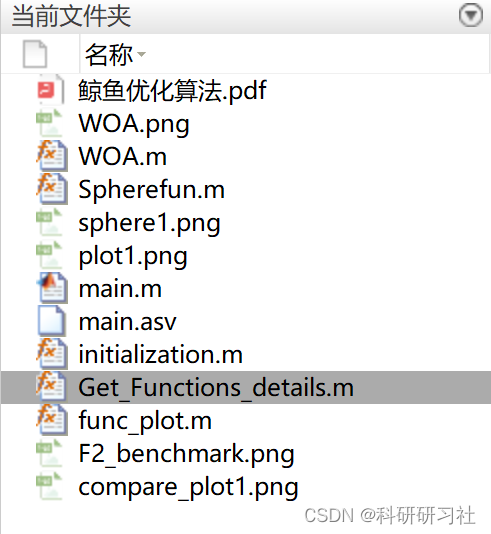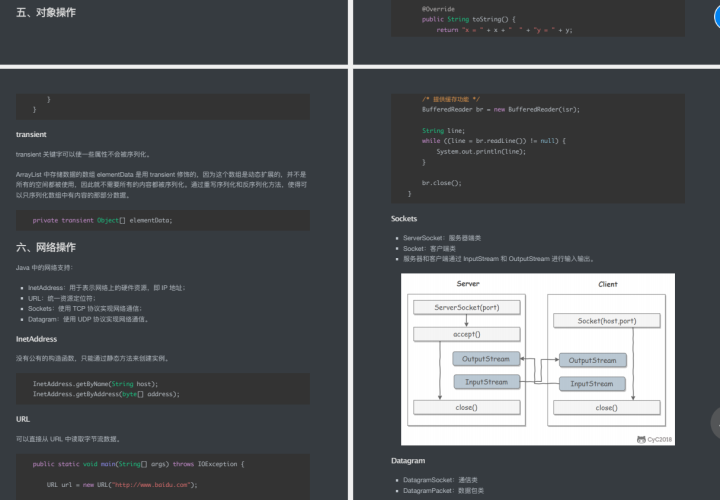Docker是基于Go语言实现的云开源项目。Docker的主要目标是**“Build,Ship and Run Any App,Anywhere”**。也就是通过对应用组件的封装、分发、部署、运行等生命周期的管理,使用户的APP(可以是一个WEB应用或数据库应用等等)及其运行环境能够做到“一次镜像,处处运行”。

一、帮助启动类命令
-
启动docker: systemctl start docker
-
停止docker: systemctl stop docker
-
重启docker: systemctl restart docker
-
查看docker状态: systemctl status docker
-
开机启动: systemctl enable docker
-
查看docker 概要信息: docker info
-
查看docker 总体命令帮助文档: docker --help
-
查看docker 具体命令帮助文档: docker 具体命令 --help
二、镜像命令
2.1 所有镜像
1)images
列出本地主机上的镜像
docker images [OPTIONS] [REPOSITORY[:TAG]]
Options:
-a, --all 显示所有本地镜像(默认隐藏中间图像)
-q, --quiet 只保留id字段
-f, --filter filter 根据提供的条件过滤输出
--format string 使用go模板打印
--no-trunc 不要截断输出
--digests 显示摘要字段
[root@VM-8-11-centos ~]# docker images -a
REPOSITORY TAG IMAGE ID CREATED SIZE
hello-world latest feb5d9fea6a5 14 months ago 13.3kB
[root@VM-8-11-centos ~]# docker images -q
feb5d9fea6a5
2)search
查询远程镜像
docker search [OPTIONS] TERM
Options:
--limit int 限制查询结果的大小
-f, --filter filter 根据提供的条件过滤输出
--format string 使用go模板打印
--no-trunc 不要截断输出
[root@VM-8-11-centos ~]# docker search --limit 5 redis
NAME DESCRIPTION(描述) STARS OFFICIAL(官方) AUTOMATED(自动化的)
redis Redis is an open source key-value store that… 11598 [OK]
redislabs/redisinsight RedisInsight - The GUI for Redis 72
redislabs/redisearch Redis With the RedisSearch module pre-loaded… 56
redislabs/redis Clustered in-memory database engine compatib… 35
redislabs/rebloom A probablistic datatypes module for Redis 21 [OK]
3)pull
下载镜像。默认拉取最新版
docker pull [OPTIONS] NAME[:TAG|@DIGEST]
Options:
-q, --quiet 抑制详细输出
-a, --all-tags 下载所有标记的图像
--disable-content-trust 跳过镜像验证(默认为真)
--platform string 设置平台(如果服务器支持多平台)
[root@VM-8-11-centos ~]# docker pull ubuntu
Using default tag: latest #默认拉取最新版
latest: Pulling from library/ubuntu
7b1a6ab2e44d: Pull complete
Digest: sha256:626ffe58f6e7566e00254b638eb7e0f3b11d4da9675088f4781a50ae288f3322
Status: Downloaded newer image for ubuntu:latest
docker.io/library/ubuntu:latest
4)system df
查看镜像/容器/数据卷所占的空间
docker system df [OPTIONS]
Options:
-v, --verbose 显示详细信息
--format string 使用go模板打印
[root@VM-8-11-centos ~]# docker system df
TYPE TOTAL ACTIVE SIZE RECLAIMABLE(可收回的)
Images 2 1 72.79MB 72.78MB (99%)
Containers 2 0 0B 0B
Local Volumes 0 0 0B 0B
Build Cache 0 0 0B 0B
5)rmi
删除本地镜像
-
注意:如果不是最新版镜像需要带标签
-
删除本地全部镜像:docker rmi $(docker images -q)
docker rmi [OPTIONS] IMAGE [IMAGE...]
Options:
-f, --force 强制移除
--no-prune 不要删除未标记的父母
[root@VM-8-11-centos ~]# docker rmi mysql:5.7
Untagged: mysql:5.7
Untagged: mysql@sha256:f2ad209efe9c67104167fc609cca6973c8422939491c9345270175a300419f94
Deleted: sha256:c20987f18b130f9d144c9828df630417e2a9523148930dc3963e9d0dab302a76
Deleted: sha256:6567396b065ee734fb2dbb80c8923324a778426dfd01969f091f1ab2d52c7989
...
2.2 指定镜像
docker image COMMAND,对指定镜像进行相关操作
docker image COMMAND
Commands:
build 通过Dockerfile文件构建镜像
history 显示镜像的历史
import 从tarball导入内容以创建文件系统镜像
inspect 在一个或多个图像上显示详细信息
load 从tar存档或STDIN加载镜像
ls 镜像列表
prune 移除未使用的镜像
pull 从注册表中拉取镜像或存储库
push 将镜像或存储库推送到注册表
rm 移除一个或多个镜像
save 将一个或多个镜像保存到tar归档文件中(默认情况下会传输到STDOUT)
tag 创建一个引用SOURCE_IMAGE的标记TARGET_IMAGE
1)ls
显示镜像列表。
docker image ls 作用与 docker images 类似
docker image ls [OPTIONS] [REPOSITORY[:TAG]]
Options:
-a, --all 显示所有镜像(默认隐藏中间镜像)
--digests 显示摘要
-f, --filter filter 根据提供的条件过滤输出。#过滤出虚悬镜像:dangling=true
--format string 使用Go模板格式化并打印
--no-trunc 不截断输出
-q, --quiet 仅显示图像id
2)prune
删除未使用的镜像
docker image prune [OPTIONS]
Options:
-a, --all 移除所有未使用的图像,而不仅仅是虚悬镜像
--filter filter 提供过滤值 (e.g. 'until=<timestamp>')
-f, --force 不提示确认
三、容器命令
3.1 启动
1)💡run
新建并启动容器
docker run [OPTIONS] IMAGE [COMMAND] [ARG...]
Options:
-d, --detach 在后台运行
-i, --interactive 保持标准的输入连接
-t, --tty 分配一个伪终端
--network network 设置容器网络模式
-p, --publish list 小写p,指定端口映射
-P, --publish-all 大写P,随机端口映射
-v, --volume list 绑定数据卷。rw:容器实例读写权限、ro:容器实例只读权限
--privileged 授予此容器扩展权限
--name string 指定名称
-e, --env list 设置环境变量(mysql密码)
--restart string 是否随docker的重启而重启(默认"no")
[root@VM-8-11-centos ~]# docker run -it --name ubuntu01 ubuntu
root@be76900a888a:/#
[root@VM-8-11-centos ~]# docker run -d -p 5000:5000 -v /zzyyuse/myregistry/:/tmp/registry:rw --privileged=true registry
36a0e2fb143fd63246ec7d3478cc2691b6ccafee114574100dfef14a3857d2b1
交互式(-it)和守护式(-d)
很重要的要说明的一点: Docker容器后台运行,部分容器 需要有一个前台进程与之交互
容器运行时如果没有那些一直挂起的命令(比如运行top,tail),就是会自动退出的。
所以,最佳的解决方案是,将你要运行的程序以前台进程的形式运行,常见就是命令行模式,表示我还有交互操作,别中断,O(∩_∩)O哈哈~
2)ps
列出当前所有正在运行的容器
docker ps [OPTIONS]
Options:
-l, --latest 显示最新创建的容器(包括所有状态)
-n, --last int 显示n个最近创建的容器(包括所有状态)
-a, --all 显示所有容器
-q, --quiet 只保留id字段
-s, --size 显示总文件大小
-f, --filter filter 根据提供的条件过滤输出
--format string 使用go模板打印
--no-trunc 不要截断输出
[root@VM-8-11-centos ~]# docker ps -a
CONTAINER ID IMAGE COMMAND CREATED STATUS PORTS NAMES
be76900a888a ubuntu "bash" 6 minutes ago Up 6 minutes ubuntu01
c9316fabbee6 redis:6.0.8 "docker-entrypoint.s…" 8 minutes ago Up 8 minutes 6379/tcp nice_clarke
94b38aee90c2 ubuntu "bash" 10 minutes ago Exited (0) 10 minutes ago wizardly_kare
0138ad656012 ubuntu "bash" 10 minutes ago Exited (0) 10 minutes ago amazing_hertz
f3e6e504362b hello-world "/hello" 5 hours ago Exited (0) 5 hours ago competent_wu
3)退出容器
- exit:退出,容器停止
- ctrl+p+q:退出,容器不停止
4)start
启动已停止运行的容器
- 对运行中的容器无影响,可以使用 -i 参数重新进入容器
docker start [OPTIONS] CONTAINER [CONTAINER...]
Options:
-i, --interactive 附加标准的输入连接
-a, --attach 附加STDOUT/STDERR和转发信号
--detach-keys string 覆盖分离容器的键序列
[root@VM-8-11-centos ~]# docker start -i 62ceff1dabae
root@62ceff1dabae:/#
5)restart
重启(运行中/已停止)容器
docker restart [OPTIONS] CONTAINER [CONTAINER...]
Options:
-t, --time int 超时时间
[root@VM-8-11-centos ~]# docker ps
CONTAINER ID IMAGE COMMAND CREATED STATUS PORTS NAMES
[root@VM-8-11-centos ~]# docker restart -t 30 c4f34b85a8d7
c4f34b85a8d7
[root@VM-8-11-centos ~]# docker ps
CONTAINER ID IMAGE COMMAND CREATED STATUS PORTS NAMES
c4f34b85a8d7 redis "docker-entrypoint.s…" 16 minutes ago Up 1 second 6379/tcp festive_hodgkin
3.2 停止删除
1)stop
停止容器
docker stop [OPTIONS] CONTAINER [CONTAINER...]
Options:
-t, --time int 超时时间
[root@VM-8-11-centos ~]# docker ps
CONTAINER ID IMAGE COMMAND CREATED STATUS PORTS NAMES
c4f34b85a8d7 redis "docker-entrypoint.s…" 15 minutes ago Up 2 seconds 6379/tcp festive_hodgkin
[root@VM-8-11-centos ~]# docker stop -t 30 c4f34b85a8d7
c4f34b85a8d7
[root@VM-8-11-centos ~]# docker ps
CONTAINER ID IMAGE COMMAND CREATED STATUS PORTS NAMES
2)kill
强制停止容器
docker kill [OPTIONS] CONTAINER [CONTAINER...]
Options:
-s, --signal string 发送到容器的信号(默认为“KILL”)
[root@VM-8-11-centos ~]# docker ps
CONTAINER ID IMAGE COMMAND CREATED STATUS PORTS NAMES
c4f34b85a8d7 redis "docker-entrypoint.s…" 13 minutes ago Up 3 seconds 6379/tcp festive_hodgkin
[root@VM-8-11-centos ~]# docker kill c4f34b85a8d7
c4f34b85a8d7
[root@VM-8-11-centos ~]# docker ps
CONTAINER ID IMAGE COMMAND CREATED STATUS PORTS NAMES
3)rm
删除已停止的容器
- 删除所有已停止容器:docker rm $(docker ps -aq)、docker ps -aq | xargs docker rm
docker rm [OPTIONS] CONTAINER [CONTAINER...]
Options:
-f, --force 强制删除运行中的容器
-l, --link 移除指定的链接
-v, --volumes 删除与容器关联的匿名卷
[root@VM-8-11-centos ~]# docker ps -a
CONTAINER ID IMAGE COMMAND CREATED STATUS PORTS NAMES
be76900a888a ubuntu "bash" 38 minutes ago Exited (127) About a minute ago ubuntu01
62ceff1dabae ubuntu "bash" 39 minutes ago Exited (0) 20 minutes ago ubuntu02
[root@VM-8-11-centos ~]# docker rm $(docker ps -aq)
be76900a888a
62ceff1dabae
[root@VM-8-11-centos ~]# docker ps -a
CONTAINER ID IMAGE COMMAND CREATED STATUS PORTS NAMES
3.3 进入
一般用-d后台启动的程序,再用exec进入对应容器实例
1)exec
进入正在运行的容器并 重新启动命令行窗口 进行交互(推荐使用)
- -it:在此命令中一起使用才有意义
- 注意:使用 exit 退出时,不会导致容器停止
docker exec [OPTIONS] CONTAINER COMMAND [ARG...]
Options:
-i, --interactive 即使没有连接,也保持STDIN打开
-t, --tty 分配一个伪TTY
-d, --detach 分离模式:在后台运行命令
-u, --user string 用户名或UID(格式:<名称|uid>[:<组|gid>])
--detach-keys string 覆盖分离容器的键序列
-e, --env list 设置环境变量
--env-file list 读入环境变量文件
--privileged 授予命令扩展权限
-w, --workdir string 容器内的工作目录
[root@VM-8-11-centos lib]# docker ps
CONTAINER ID IMAGE COMMAND CREATED STATUS PORTS NAMES
bbb50338eac5 ubuntu "bash" 23 minutes ago Up 23 minutes distracted_wu
[root@VM-8-11-centos lib]# docker exec -it bbb50338eac5 /bin/bash
root@bbb50338eac5:/# exit
exit
[root@VM-8-11-centos lib]# docker ps
CONTAINER ID IMAGE COMMAND CREATED STATUS PORTS NAMES
bbb50338eac5 ubuntu "bash" 25 minutes ago Up 25 minutes distracted_wu
2)attach
直接进入容器启动命令的终端,不会启动新的进程 用
- 注意:使用 exit 退出时,导致容器停止
docker attach [OPTIONS] CONTAINER
Options:
--detach-keys string 覆盖分离容器的键序列
--no-stdin 不要附加标准输入
--sig-proxy 将所有收到的信号代理到进程(默认为真)
[root@VM-8-11-centos lib]# docker ps
CONTAINER ID IMAGE COMMAND CREATED STATUS PORTS NAMES
bbb50338eac5 ubuntu "bash" 39 minutes ago Up 39 minutes distracted_wu
[root@VM-8-11-centos lib]# docker attach bbb50338eac5
root@bbb50338eac5:/# exit
exit
[root@VM-8-11-centos lib]# docker ps
CONTAINER ID IMAGE COMMAND CREATED STATUS PORTS NAMES
1.3.3.4 查看
1)logs
查看容器日志
docker logs [OPTIONS] CONTAINER
Options:
-n, --tail string 显示后几行
-f, --follow 跟踪日志输出
--since string 显示自时间戳(例如2013-01-02T13:23:37Z)或相对时间(例如42分钟42秒)以来的日志
--until string 显示时间戳(例如2013-01-02T13:23:37Z)或相对时间戳(例如42分钟42米)之前的日志
--details 显示提供给日志的额外详细信息
-t, --timestamps 显示时间戳
[root@VM-8-11-centos ~]# docker ps
CONTAINER ID IMAGE COMMAND CREATED STATUS PORTS NAMES
74b7ee3d0fb0 nginx "/docker-entrypoint.…" 2 minutes ago Up 2 minutes 80/tcp pensive_noyce
[root@VM-8-11-centos ~]# docker logs 74b7ee3d0fb0
/docker-entrypoint.sh: /docker-entrypoint.d/ is not empty, will attempt to perform configuration
/docker-entrypoint.sh: Looking for shell scripts in /docker-entrypoint.d/
/docker-entrypoint.sh: Launching /docker-entrypoint.d/10-listen-on-ipv6-by-default.sh
...
2)top
查看容器内运行的进程
docker top CONTAINER [ps OPTIONS]

3)inspect
查看容器详细信息
docker inspect [OPTIONS] NAME|ID [NAME|ID...]
Options:
-f, --format string 使用go模板打印
-s, --size 如果类型为容器,则显示总文件大小
--type string 返回指定类型的JSON
[root@VM-8-11-centos ~]# docker inspect 74b7ee3d0fb0
[
{
"Id": "74b7ee3d0fb077b70f557da7474274708bbbbad2933d3b0ba7662f6f6669ed9b",
"Created": "2022-11-25T12:06:02.570477034Z",
"Path": "/docker-entrypoint.sh",
"Args": ...,
"State": {
"Status": "running",
"Running": true,
"Paused": false,
...
"StartedAt": "2022-11-25T12:06:02.791257558Z",
"FinishedAt": "0001-01-01T00:00:00Z"
},
"Image": "sha256:605c77e624ddb75e6110f997c58876baa13f8754486b461117934b24a9dc3a85",
"ResolvConfPath": "/var/lib/docker/containers/74b7ee3d0.../resolv.conf",
"HostnamePath": "/var/lib/docker/containers/74b7ee3d0fb077b70f557da7.../hostname",
"HostsPath": "/var/lib/docker/containers/74b7ee3d0fb077b70f.../hosts",
"LogPath": "/var/lib/docker/containers/74b7ee3d0fb077b70f557da.../74b7ee3d0fb077b70f5...-json.log",
...
"HostConfig": {
...
"NetworkMode": "default",
...
"Dns": [],
"DnsOptions": [],
"DnsSearch": [],
...
"GraphDriver": {
"Data": {
"LowerDir": ...,
"MergedDir": ...,
"UpperDir":...,
"WorkDir": ...
},
"Name": "overlay2"
},
"Mounts": [],
"Config": {
"Hostname": "74b7ee3d0fb0",
"Domainname": "",
"User": "",
...
},
"NetworkSettings": {
"Bridge": "",
"SandboxID": "7d00e92b4bbd5c1595f2ed52f1b5159bb23d2320617f4960bee2da7c38cf2693",
...
"Networks": {
"bridge": {
...
"NetworkID": "4775de594dcde3d4c1a966ee1605862a89cae99eb72347db3e64608d9d6b3b47",
"EndpointID": "03c4edb53ff62f07c6aeca5c915b0f713fb4ad2759953cce2dfcdfda7e0adb30",
"Gateway": "172.17.0.1",
"IPAddress": "172.17.0.2",
...
}
}
}
}
]
4)cp
从容器内拷贝文件到主机上
docker cp [OPTIONS] CONTAINER:SRC_PATH DEST_PATH|-:使用'-'作为从stdin中读取tar归档文件的源并将其提取到容器中的目录目的地。
docker cp [OPTIONS] SRC_PATH|- CONTAINER:DEST_PATH:使用“-”作为目的地,以流式传输标准输出的容器源。
Options:
-a, --archive 存档模式(复制所有uid/gid信息)
-L, --follow-link 总是跟随SRC_PATH中的符号链接
[root@VM-8-11-centos lib]# docker exec -it b0a1301d9ae6 /bin/bash
root@b0a1301d9ae6:/# cd /test
root@b0a1301d9ae6:/test# ll
total 8
...
-rw-r--r-- 1 root root 0 Nov 25 13:23 abc.txt
[root@VM-8-11-centos lib]# docker cp b0a1301d9ae6:/test/abc.txt /
[root@VM-8-11-centos /]# ll
total 72
-rw-r--r-- 1 root root 0 Nov 25 21:23 abc.txt
...
四、维护命令
1)export
导出容器 作为一个tar归档文件。归档文件可以导入为镜像文件
docker export [OPTIONS] CONTAINER > fileName
Options:
-o, --output string 写入文件,而不是标准输出
[root@VM-8-11-centos /]# docker export b0a1301d9ae6 >abcd.tar
[root@VM-8-11-centos /]# ll
total 73472
-rw-r--r-- 1 root root 75159552 Nov 25 21:39 abcd.tar
2)import
从tar包中的内容创建一个新的文件系统再 导入为镜像
docker import [OPTIONS] file|URL|- [REPOSITORY[:TAG]]
Options:
-c, --change list 对创建的镜像应用Dockerfile指令
-m, --message string 为导入的镜像设置提交消息
--platform string 设置平台,如果服务器支持多平台
[root@VM-8-11-centos /]# ll
total 73472
-rw-r--r-- 1 root root 75159552 Nov 25 21:39 abcd.tar
[root@VM-8-11-centos /]# docker import abcd.tar abcd/ubuntu:2.1
sha256:86fc53decf9085355f2ba11950a0f2b7d93e3d51fbcc709ead3b19bc8bbad705
[root@VM-8-11-centos /]# docker images
REPOSITORY TAG IMAGE ID CREATED SIZE
abcd/ubuntu 2.1 86fc53decf90 6 seconds ago 72.8MB
...
[root@VM-8-11-centos /]# docker run -it abcd/ubuntu:2.1 /bin/bash
root@890978529f83:/# cd /test
root@890978529f83:/test# ll
total 8
...
-rw-r--r-- 1 root root 0 Nov 25 13:23 abc.txt
3)commit
提交容器副本使之成为一个新的镜像
docker commit [OPTIONS] CONTAINER [REPOSITORY[:TAG]]
Options:
-a, --author string 作者 (e.g., "John Hannibal Smith <hannibal@a-team.com>")
-m, --message string 注释信息
-p, --pause 提交期间暂停容器(默认为真)
-c, --change list 对创建的图像应用Dockerfile指令
[root@VM-8-11-centos ~]# docker ps
CONTAINER ID IMAGE COMMAND CREATED STATUS PORTS NAMES
ae04d5c9c832 ubuntu "bash" 2 minutes ago Up 2 minutes heuristic_galileo
[root@VM-8-11-centos ~]# docker commit -m "add vim ok" -a "lzw" ae04d5c9c832 vim/ubuntu:2.0
sha256:7b84295ae8a4bac0d98e5662188f2b6ee1e3b0c5c139a5aee6370fe7226269e1
[root@VM-8-11-centos ~]# docker images
REPOSITORY TAG IMAGE ID CREATED SIZE
vim/ubuntu 2.0 7b84295ae8a4 5 seconds ago 180MB
...
4)tag
重命名镜像标签
docker tag SOURCE_IMAGE[:TAG] TARGET_IMAGE[:TAG]
[root@VM-8-11-centos ~]# docker images
REPOSITORY TAG IMAGE ID CREATED SIZE
[root@VM-8-11-centos ~]# docker tag ifconfig/ubuntu:2.1 10.0.8.11:5000/ifconfig/ubuntu:1.2
[root@VM-8-11-centos ~]# docker images
REPOSITORY TAG IMAGE ID CREATED SIZE
10.0.8.11:5000/ifconfig/ubuntu 1.2 30bc8d49a9fb 28 minutes ago 114MB
...
5)push
docker push [OPTIONS] NAME[:TAG]
Options:
-a, --all-tags 推送存储库中的所有标记图像
-q, --quiet 抑制详细输出
--disable-content-trust 跳过图像签名(默认为真)
[root@VM-8-11-centos ~]# docker push 10.0.8.11:5000/ifconfig/ubuntu:1.2
The push refers to repository [10.0.8.11:5000/ifconfig/ubuntu]
2ca6189daa77: Pushed
9f54eef41275: Pushed
1.2: digest: sha256:33a697832ac04aa030a3a0c1c7210d9da59fc071bd6600468d295bc77a456b72 size: 741
[root@VM-8-11-centos ~]# curl -XGET http://10.0.8.11:5000/v2/_catalog
{"repositories":["ifconfig/ubuntu"]}
6)build
使用Dockerfile构建镜像
docker build [OPTIONS] PATH | URL | -
Options:
-t, --tag list “名称:标签”格式的名称和可选标签
--target string 将目标生成阶段设置为生成
--ulimit ulimit Ulimit选项(默认[])
[root@VM-8-11-centos mydocker]# docker build -t lzw_docker:1.6 .
Send build context to Docker daemon 6.144kB
...
7)stats
查看容器的统计状态:CPU、内存…
docker stats [OPTIONS] [CONTAINER...]
Options:
-a, --all 包含所有容器(默认只包含运行中的)
--format string 使用go模板打印
--no-stream 禁用流式统计,只提取第一个结果
--no-trunc 不要截断输出

五、网络命令
docker network COMMAND
Commands:
connect 将容器连接到网络
create 创建网络
disconnect 断开容器与网络的连接
inspect 显示一个或多个网络的详细信息
ls 显示网络列表
prune 删除所有未使用的网络
rm 删除一个或多个网络

六、Compose 命令
docker-compose -h # 查看帮助
docker-compose up # 启动所有docker-compose服务
docker-compose up -d # 启动所有docker-compose服务并后台运行
docker-compose down # 停止并删除容器、网络、卷、镜像。
docker-compose exec yml里面的服务id # 进入容器实例内部 docker-compose exec docker-compose.yml文件中写的服务id /bin/bash
docker-compose ps # 展示当前docker-compose编排过的运行的所有容器
docker-compose top # 展示当前docker-compose编排过的容器进程
docker-compose logs yml里面的服务id # 查看容器输出日志
docker-compose config # 检查配置
docker-compose config -q # 检查配置,有问题才有输出
docker-compose restart # 重启服务
docker-compose start # 启动服务
docker-compose stop # 停止服务
七、总结
| 命令 | 描述 |
|---|---|
| images | 列出系统当前镜像 |
| search | 在 docker hub 中搜索镜像 |
| pull | 从docker镜像源服务器拉取指定镜像或者库镜像 |
| rmi | 移除一个或多个镜像[无容器使用该镜像才可删除,否则需删除相关容器才可继续或 -f 强制删除] |
| run | 创建一个新的容器并运行一个命令 |
| ps | 列出容器列表 |
| start | 启动容器 |
| restart | 重启运行的容器 |
| stop | 停止容器 |
| kill | kill 指定 docker 容器 |
| exec | 在已存在的容器上运行命令 |
| attach | 当前 shell 下 attach 连接指定运行镜像 |
| logs | 输出当前容器日志信息 |
| top | 查看容器中运行的进程信息 |
| inspect | 查看容器详细信息 |
| cp | 从容器中拷贝指定文件或者目录到宿主机中 |
| export | 导出容器的内容流作为一个 tar 归档文件[对应 import ] |
| import | 从tar包中的内容创建一个新的文件系统映像[对应export] |
| build | 通过 Dockerfile 定制镜像 |
| commit | 提交当前容器为新的镜像 |
| create | 创建一个新的容器,同 run,但不启动容器 |
| diff | 查看 docker 容器变化 |
| events | 从 docker 服务获取容器实时事件 |
| history | 展示一个镜像形成历史 |
| info | 显示系统相关信息 |
| load | 从一个 tar 包中加载一个镜像[对应 save] |
| login | 注册或者登陆一个 docker 源服务器 |
| logout | 从当前 Docker registry 退出 |
| port | 查看映射端口对应的容器内部源端口 |
| pause | 暂停容器 |
| push | 推送指定镜像或者库镜像至docker源服务器 |
| save | 保存一个镜像为一个 tar 包[对应 load] |
| tag | 给源中镜像打标签 |
| unpause | 取消暂停容器 |
| version | 查看 docker 版本号 |
| wait | 截取容器停止时的退出状态值 |

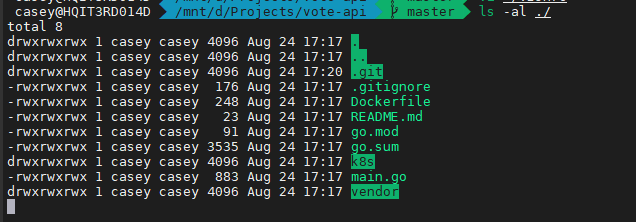
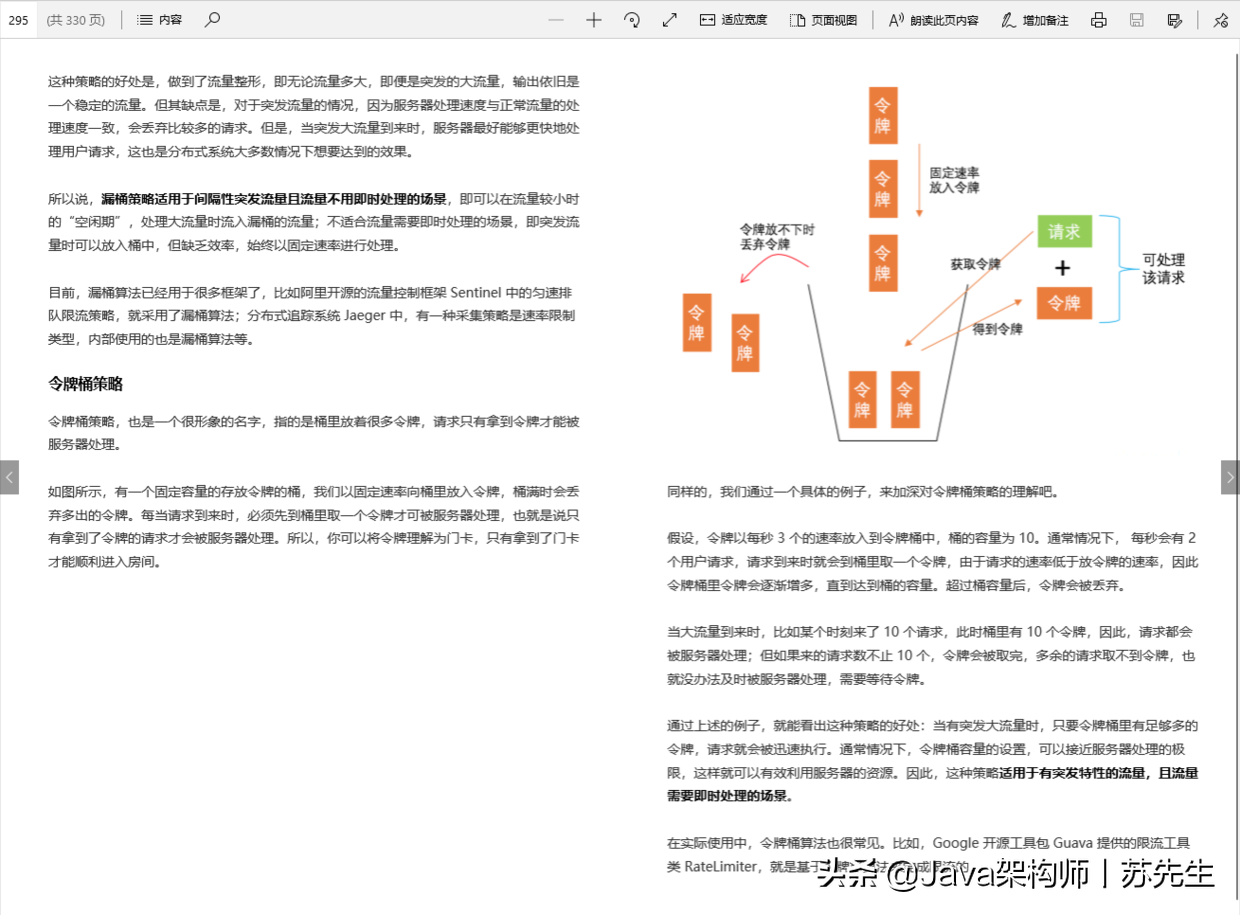
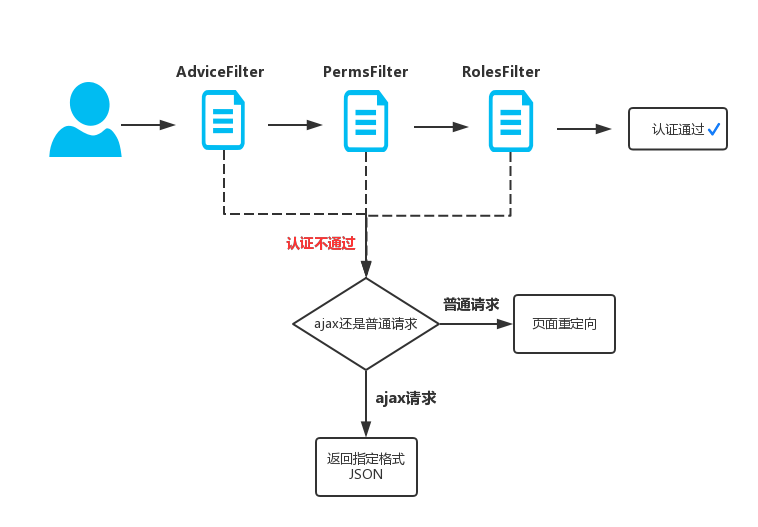

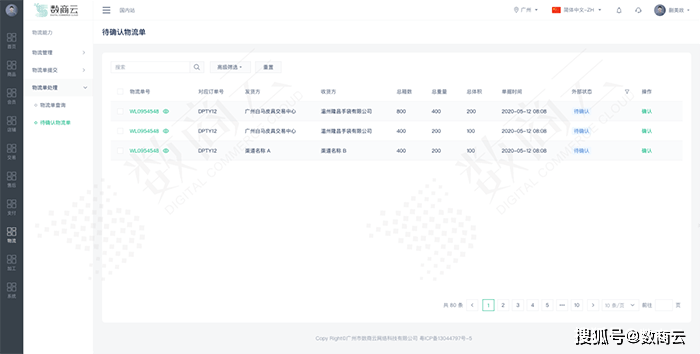
![[附源码]计算机毕业设计在线票务系统Springboot程序](https://img-blog.csdnimg.cn/7359900772c44b4680eb665f2e79bcb6.png)

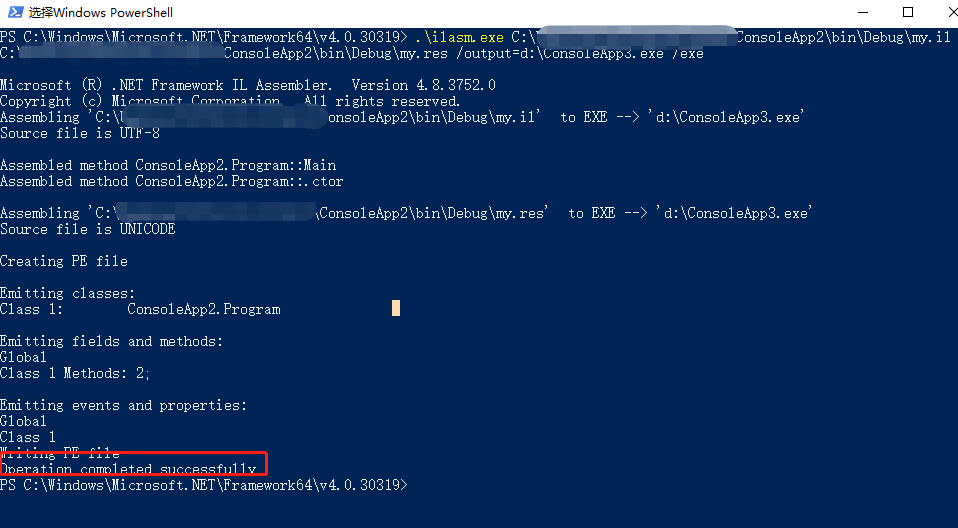
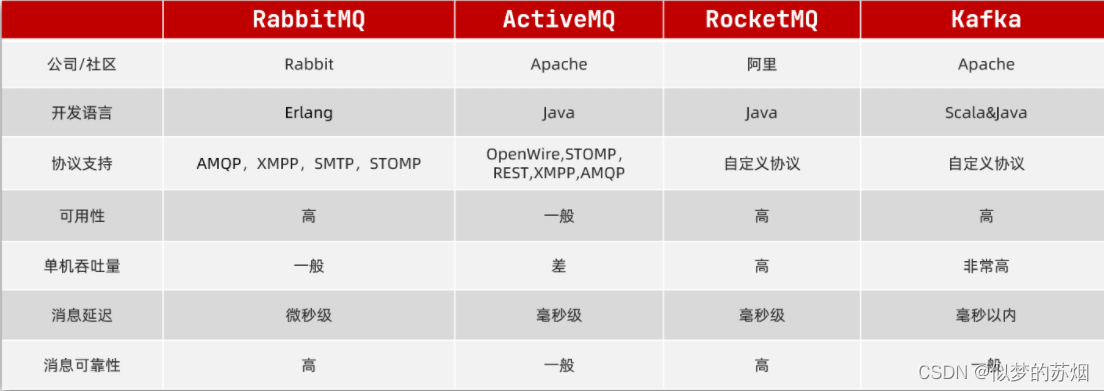
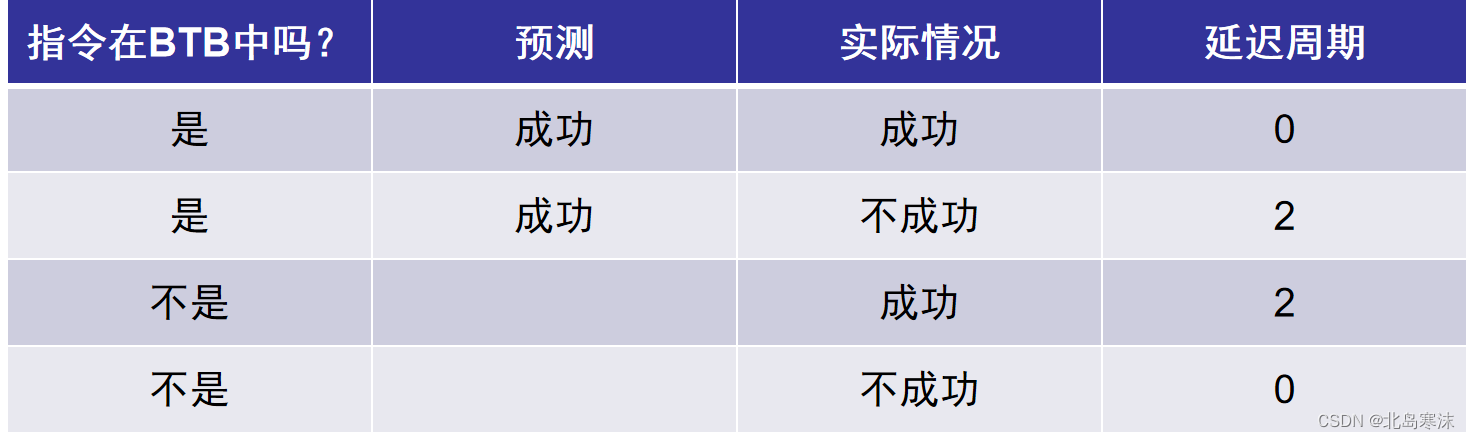
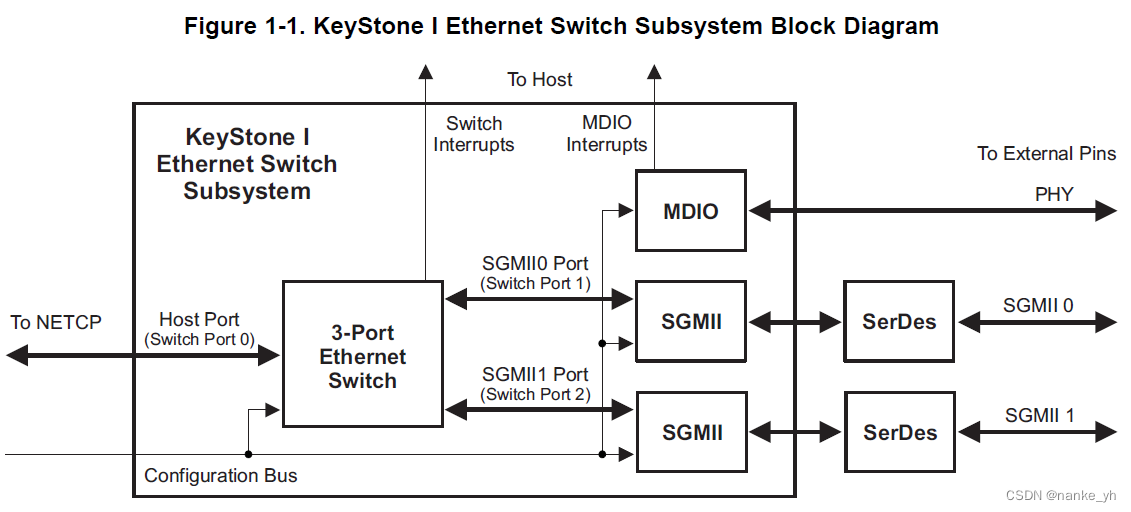
![[附源码]Python计算机毕业设计Django计算机相关专业考研资料管理系统](https://img-blog.csdnimg.cn/27a73a97cd2b44ffa916db654e24e713.png)